Apple的翻译应用程序最早在iOS 14中引入,可以在十几种不同的语言之间进行快速翻译。默认情况下,该应用程序使用云服务执行翻译,但是您也可以下载无需网络连接即可翻译的语言。
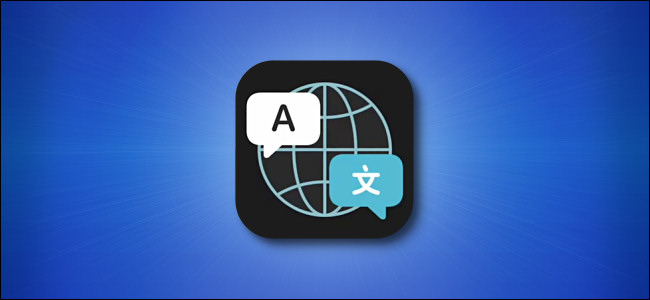
首先,免责声明。尽管提供了设备上的翻译功能,但Apple警告说,它们可能不如在线翻译的准确性高。这是因为Translation应用程序不会充分利用Apple的云计算能力,以及随着时间的推移学习的能力来提供最佳结果。
不过,如果您没有网络连接,也很方便。如果您的工作很敏感并且不希望任何翻译数据通过Internet传输或可能存储在云中,那么这也是理想的选择。
要启用它,请点击“设置”。
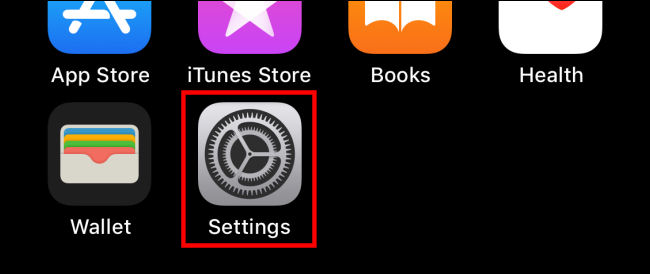
向下滚动并点击“翻译”。
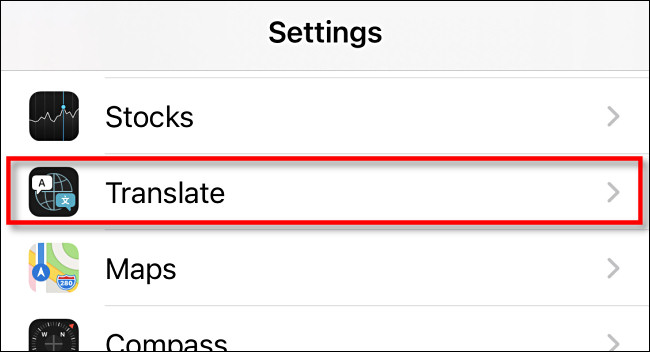
切换到“设备上模式”选项。
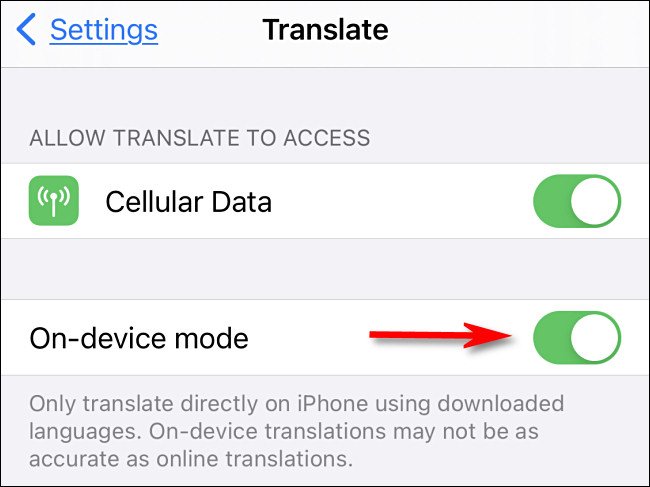
出现一个弹出窗口,警告您需要下载语言才能在设备上本地翻译。点按“打开应用”。
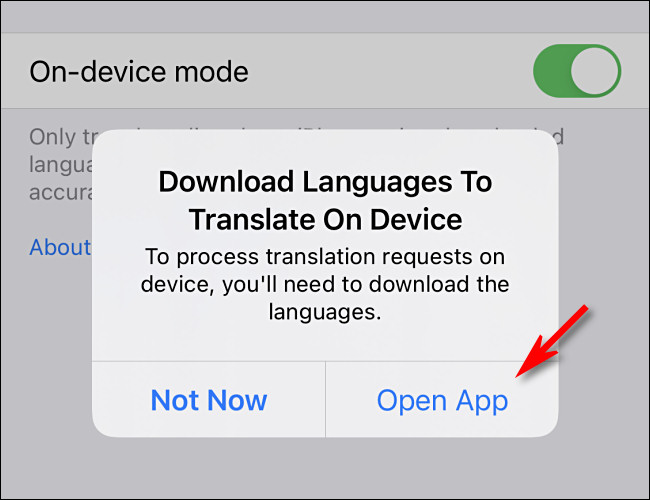
在主翻译屏幕上,点击两个语言对按钮之一。
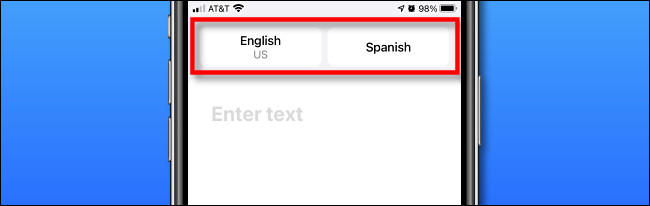
在出现的列表中,向下滚动到“可用的脱机语言”部分。点按您要离线使用的语言,它将自动下载。
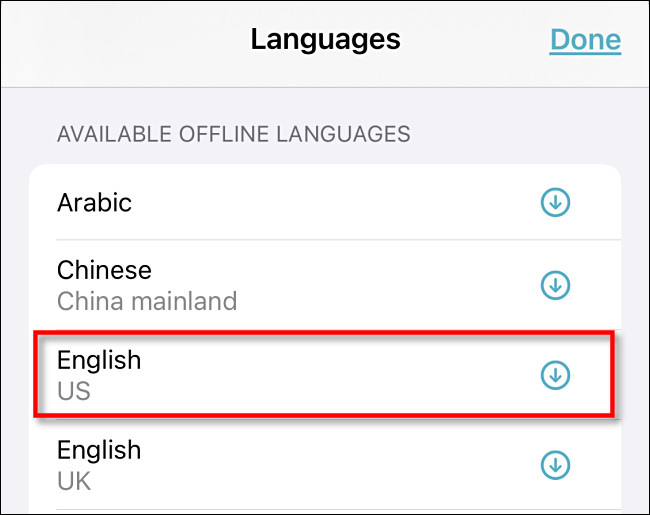
下载一种语言后,其旁边会出现一个选中标记。
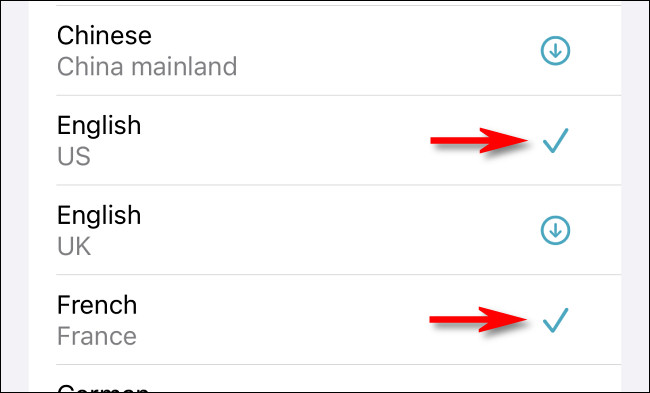
点按“完成”,您将返回到主翻译屏幕。该应用程序现在 将照常翻译,但没有网络连接。您所有的翻译都将保留在本地设备上。
点击阅读全文

Apeaksoft iPhone Transfer(数据传输)
68.4MM
下载
7.8MM
下载
Aiseesoft iPhone Unlocker(苹果设备解锁工具)
42.7MM
下载